A Python jelentős a programozás világában
A JetBrains felmérése szerint „a Python az elsődleges nyelv, amelyet a Python-t használó programozók 84% -a használ. Ezenkívül a fejlesztők csaknem 58% -a használja a Pythont adatelemzésre, míg 52% -a webfejlesztésre. A Python használata a DevOps-hoz, a gépi tanulás, valamint az internetes bejárás vagy az internetes beolvasás sok más felhasználással együtt következik.”
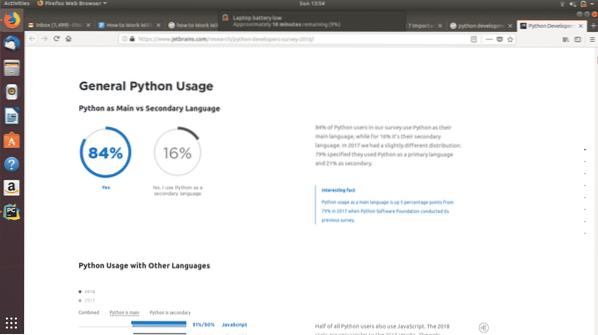
A Python Developers Survey 2018 eredményei
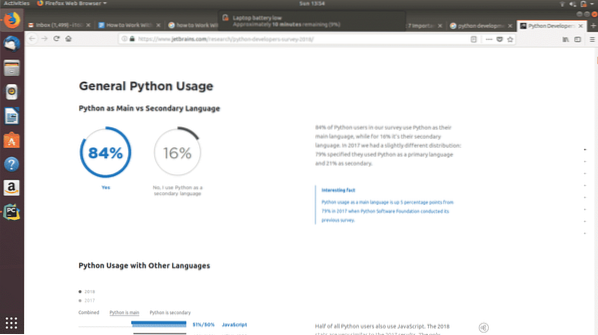
PyCharm - egy platformokon átívelő IDE Python fejlesztők számára
Annak érdekében, hogy a lehető legtöbbet hozzuk ki a Pythonból, különösen az adatelemzés szempontjából, fontos olyan integrált fejlesztői környezetet találni, amely a legtöbbet nyújtja a kód szerkesztése és az eredmények megjelenítése szempontjából. A PyCharm egy IDE, amelyet a JetBrains fejlesztett ki, a nagy fejlesztőeszközök, például a PhpStorm mögött álló agy.
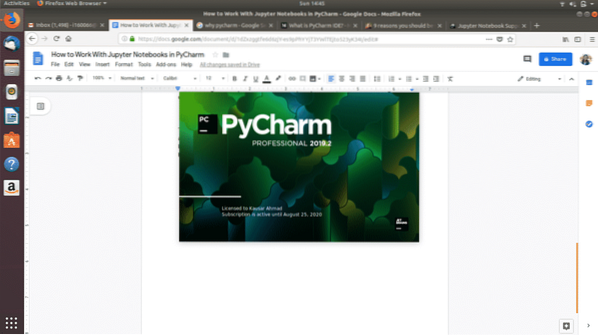
A PyCharm elsődleges összetevője, a kódszerkesztő intelligens, környezetfüggő automatikus kiegészítést kínál a kódokhoz, a kódjavaslatokhoz és a kódrészletekhez. Ez lehetővé teszi a programozók számára, hogy logikai kód blokkokat hozzanak létre a program modulok elkülönítésére. A szerkesztő hatékonyan azonosítja és kiemeli a hibákat, amikor kódot írnak. A kódnavigáció még soha nem volt ilyen egyszerű, mivel a PyCharm lehetővé teszi a programozók számára, hogy a forráskódban gyorsan áttérjenek egy adott részletre, objektumra vagy osztályra. A PyCharm rengeteg refaktor funkcióval rendelkezik, ami megkönnyíti a fejlesztők számára a szervezett változtatások elvégzését. Az olyan webes technológiák támogatása, mint a HTML, CSS, JavaScript és még sok más, a PyCharm élő szerkesztési és megtekintési weboldalának kombinációjával hatékony eszköz a webfejlesztéshez a Pythonban.
„Literate Programming” a Jupyter Notebook segítségével
Egy másik IDE, amely a Pythonról beszélve játszik szerepet, a Jupyter Notebook, korábban IPython Notebook néven ismert. A Jupyter Notebook különösen fontos annak kialakításában, amit Donald Knuth, a stanfordi informatikus híresen „írástudó programozásnak” nevezett. Az írástudás programozása a programozás szabványos formája, amely a kód emberi olvashatóságára összpontosít. Lehetővé teszi a programozók számára, hogy alakot adjanak kódjuk logikai egységeinek, e kódegységek jelentésének és eredményeinek. Összeállítva egy notebook a kódot teljes és érthető gondolkodási folyamatként és annak technológiai megnyilvánulásaként mutatja be.
Az írástudás programozásának támogatása érdekében a Jupyter Notebook számos eszközzel áll rendelkezésre, amelyek teljes szabadságot biztosítanak a kód szerkesztésére a megfelelő támogató prózával. Az alapszinttől kezdve a notebookok (azok a fájlok, amelyekbe a kód be van írva) képesek a kódot cellákra szétválasztani. A cellák megkönnyítik a meghatározott funkciók megkülönböztetését. A kódcellákon kívül vannak jelölő cellák, amelyekbe könnyen be lehet írni a kódleírásokat, jelentőséget vagy eredményeket. A jelölő cellák szerkesztési lehetőségei végtelenek; játszhatsz szöveges formátumokkal, képekkel, sőt matematikai egyenletekkel és diagramokkal.
A Jupyter Notebook PyCharm-ba történő integrálásának széleskörű támogatásával a fejlesztők sokkal könnyebbnek találták a forráskódok létrehozását, végrehajtását és hibakeresését, miközben kimeneteiket egyszerre vizsgálták.
Milyen szolgáltatásokat tartalmaz a Jupyter Notebooks a PyCharmban?
A PyCharm lehetővé teszi, hogy a forrásdokumentumot számos módon módosítsa:
- Előnézetek szerkesztése és készítése
- Használja a jegyzetfüzetet forráskódként, szöveges formátumú definíciókkal
- Élő előzetesek és hibakeresés
- A kód automatikus mentésének lehetőségei
- Minden típusú hiba és szintaktikai hiba kiemelése
- Kép hozzáadni a sort megjegyzésekhez
- Képesség az eredmények egyidejű végrehajtására és előnézetére
- Lehetővé teszi a dedikált Jupyter Notebook Debugger használatát
Hadd ismerjük fel .ipynb fájlokat az ikonnal
Jupyter Notebook a PyCharmban
A Jupyter Notebook hatékony kódírási és szerkesztési képességei, valamint a PyCharm elit dedikált hibakeresési modulja a Jupyter számára, a kódnavigáció, a keretrendszer-támogatás, a beépülő modulok támogatása és a hibadetektálás együttesen olyan fejlesztési környezetet alkothatnak, amelyből kevés hiányzik.
Most az a kérdés, hogyan lehet integrált fejlesztési környezetet elérni, amely egyesíti a PyCharm és a Jupyter Notebook funkcióit. A rövid válasz az, hogy ez jelenleg csak a PyCharm Professional licencelt verziójával lehetséges. A PyCharm Professional nem ingyenes. Ingyenes licencet azonban kaphat, ha oktatási intézettel áll kapcsolatban, és rendelkezik a .edu e-mail cím.
A Jupyter Notebook és a PyCharm integrálásának fent említett kérdésére adott hosszú választ az alábbiakban adjuk meg:
- Először létre kell hoznia egy új projektet.
- Ebben a projektben hozzon létre egy új ipynb fájlt a Fájl> Új ...> Jupyter Notebook menüpont megnyitásával.Ez új notebook fájlt nyit meg.
- Ha még nincs telepítve a Jupyter Notebook csomag, hiba jelenik meg az újonnan megnyitott ipynb fájl felett. A hiba a következő: „A Jupyter csomag nincs telepítve”, és mellette lehetősége lesz a „Jupyter csomag telepítése” lehetőségre.
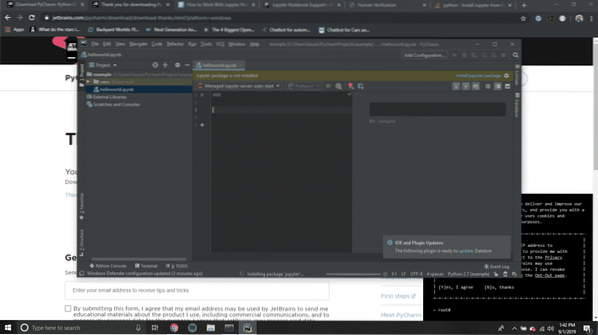 Kattintson a „Jupyter csomag telepítése” elemre. Ez elindítja a telepítési folyamatot, amelyet a PyCharm ablak jobb alsó sarkában lévő futó folyamatokra kattintva tekinthet meg.
Kattintson a „Jupyter csomag telepítése” elemre. Ez elindítja a telepítési folyamatot, amelyet a PyCharm ablak jobb alsó sarkában lévő futó folyamatokra kattintva tekinthet meg. 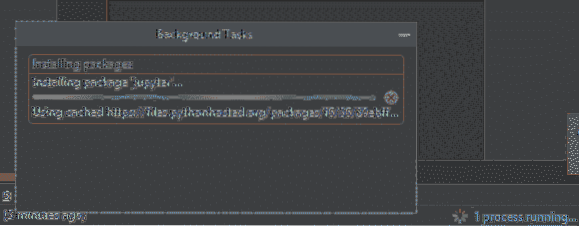
- A Jupyter Notebook PyCharm-ban való felfedezésének megkezdéséhez hozzon létre kódcellákat és futtassa azokat.
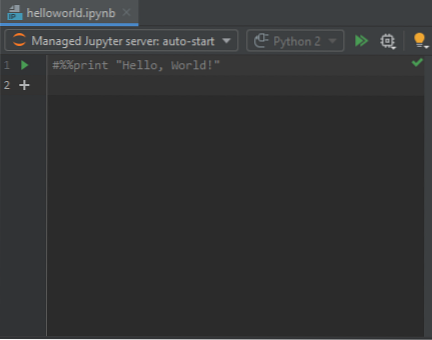
- A Jupyter szerver indításához hajtsa végre a kód cellát.A Jupyter szerver ezután a 8888-as port használatával indul el alapértelmezés szerint a localhoston. Ezeket a konfigurációkat a kiszolgáló eszközablakában tekintheti meg.Miután elindította, megtekintheti a szervert a forráskód ablaka felett, és mellette a „Python 2” vagy „Python 3” néven létrehozott kernelt tekintheti meg.
- Mostantól elérheti a PyCharm változók lapját, és megtekintheti, hogyan változnak a változók értékei a kódcellák futtatásakor. Ez segít a hibakeresésben.
- Akár megadhat töréspontokat a kódsoroknál, majd kattintson a Futtatás ikonra, és válassza a „Debug Cell” lehetőséget (vagy alternatívaként használhatja az Alt + Shift + Enter parancsikont) a hibakeresés megkezdéséhez.
- A PyCharm ablak alján található alábbi fülek elengedhetetlenek a Jupyter Notebook használatához:
 A „TODO” fülön megtekintheti a TODO megjegyzéseket, és könnyedén eljuthat hozzájuk, duplán kattintva rájuk a TODO fülön. A „Jupyter” fül a Jupyter Server napló. A „Terminál” az a python terminál, ahová python parancsokat írhat. A „Python Console” az a konzol, ahol soronként megtekintheti a kódot és annak kimenetét.
A „TODO” fülön megtekintheti a TODO megjegyzéseket, és könnyedén eljuthat hozzájuk, duplán kattintva rájuk a TODO fülön. A „Jupyter” fül a Jupyter Server napló. A „Terminál” az a python terminál, ahová python parancsokat írhat. A „Python Console” az a konzol, ahol soronként megtekintheti a kódot és annak kimenetét.
Kijönni a felhasználói felülettel
A felhasználói felület számos összetevője közül kezdjük el feltárni azokat, amelyekkel dolgozhat.
Megtekintési módok
A PyCharm három megtekintési módot kínál a Jupyter notebook fájlok szerkesztéséhez:
1. Csak szerkesztő mód
Ez lehetővé teszi notesz cellák hozzáadását és szerkesztését.
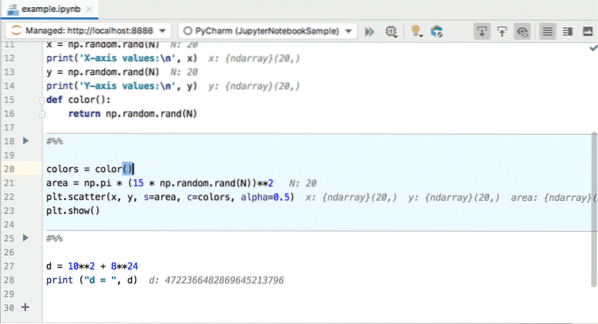
2. Osztott nézet mód
Az osztott nézet mód lehetővé teszi cellák hozzáadását és a kimenet előnézetének megtekintését. Ez az alapértelmezett megtekintési mód a PyCharm összes Jupyter noteszgépéhez is.
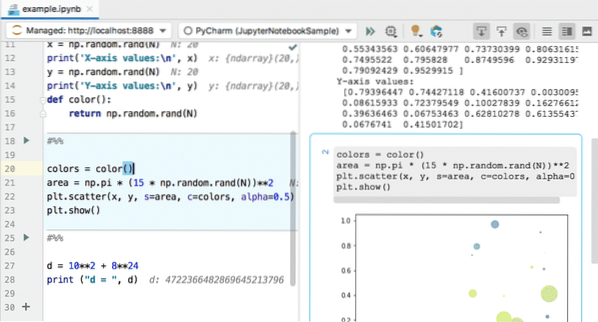
3. Csak előnézeti mód
Itt megtekintheti a kód végrehajtásának eredményeit, a nyers cellákat és a kód jelölését.
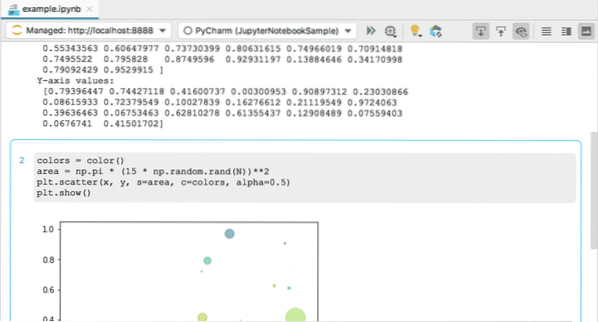
Eszköztár
Az eszköztár számos parancsikont biztosít, amelyek gyors hozzáférést biztosítanak az összes alapvető művelethez, amelyekkel dolgozni fog.
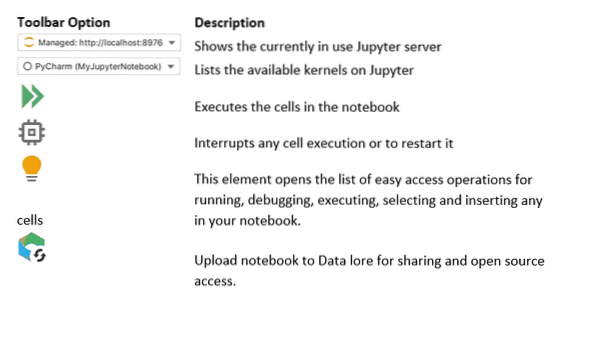
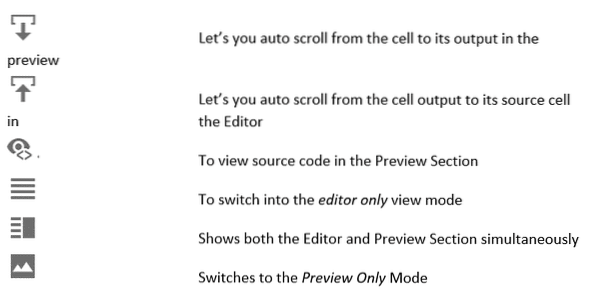
A kiszolgáló naplója
A szervernapló akkor jelenik meg, amikor elindítja a Jupyter-szervereket. Ez megmutatja a kiszolgáló aktuális állapotát, és összekapcsolja azt a notebookot, amelyen éppen dolgozik.
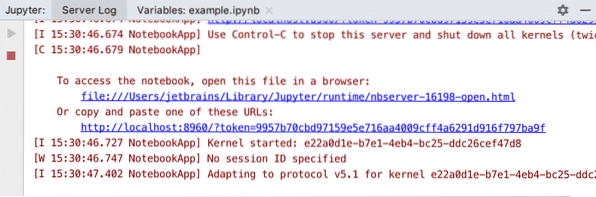
A Változók fül
Ez a fül részletes jelentést nyújt a végrehajtott cellában lévő változó értékekről.
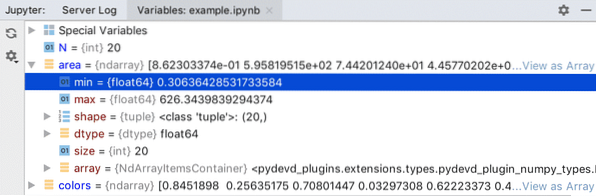
Most, hogy ismeri a Jupyter Notebookok PyCharm-ban történő szerkesztésének és hibakeresésének alapjait, folytathatja és telepítheti a Jupyter csomagot a PyCharm-ban. Innentől kezdve teljes körűen felfedezheti annak jellemzőit, és kielégítő módon felhasználhatja őket!
 Phenquestions
Phenquestions



